
ACCESSのフォームでは様々な入力方法を選択することが可能です。
その中でもよく使われるのがプルダウン形式でしょう。
今回は、ACCESSでのプルダウンの作成方法をご紹介します。
こんにちは。
はこにわガジェット (@hakoniwagadget) です。
ACCESSを使った売上管理、顧客管理などのデータベース開発を行っています。
ACCESSは使いこなすために少しスキルが必要なものの、うまく活用すればExcelよりも業務の効率化が図れます。
この記事ではACCESSの基本的な使い方をご紹介していきます。
プルダウン = コンボボックス
まず、プルダウンのことをACCESSの機能ではコンボボックスと呼びます。
ACCESSでコンボボックスを作成すれば以下のように表示が可能です。
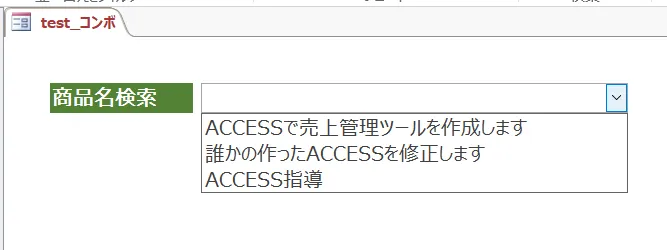
最初は一行だけ表示され、右側の下矢印を押すことでリストが表示されます。
一方、類似機能としてリストボックスがあります。
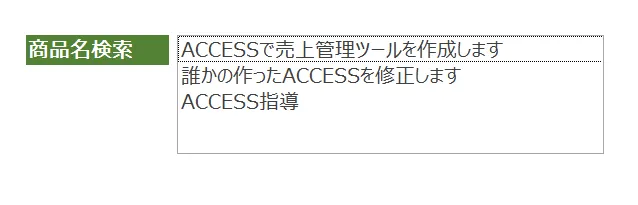
リストボックスは最初からリストが一定の行数表示されているものです。
名前が混同しやすいので注意しましょう。
なお、どちらもACCESSではフォーム上に配置します。
テーブルでも入力方法をコンボボックスにすることが可能ですが、ACCESSのデータ入力は基本的にフォームで行いますので、テーブルで入力方法をコンボボックスにする必要はありません。
逆にACCESS開発中にうまく動かない原因にもなりますので、テーブルでコンボボックスは利用しない方が良いでしょう。
プルダウン(コンボボックス)の作成方法
それでは、フォームにプルダウンを作成する方法をご説明します。
まず、フォームをデザインビューで作成します。

空のフォームができますので、そこにコンボボックスを作っていきます。
ACCESSのメニューから「フォームデザイン」を選択し、コントロールのアイコンがいくつか表示されている中からコンボボックスを選択します。
アイコンだけだと分かりにくいですが、しばらくマウスカーソルを当てておくと名称が表示されますので、そこで確認できます。

フォーム上にコンボボックスを配置すると以下のようになります。
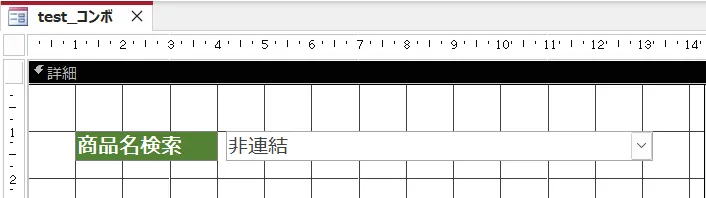
フォームビューで見ると以下のようになります。
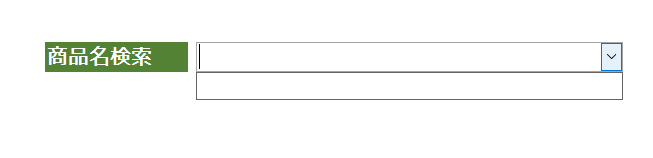
とりあえずコンボボックスが配置できました。
値集合ソースの設定
しかし、コンボボックスには値が出ていません。
これは、コンボボックスの「値集合ソース」を設定していないからです。
デザインビューでプロパティシートを見てみましょう。

上記のデータタブの値集合ソースに、コンボボックスに表示したい値を設定します。
今回は、
"ACCESSで売上管理ツールを作成します";"誰かの作ったACCESSを修正します";"ACCESS指導"
と入力しました。
また、値集合タイプは値を直接指定する際は「値リスト」を設定します。
フォームビューで結果を見てみましょう。
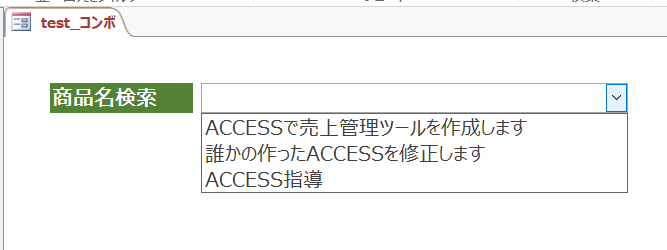
上記のように、コンボボックスに設定した値が表示されるようになりました。
テーブルを元にコンボボックスを作る方法
今回はコンボボックスに表示する値を直接指定しましたが、これではACCESSの真価を発揮できているとは言えません。
別のテーブルの値をコンボボックスに表示することで、コンボボックスの内容の修正や更新がより簡単になります。
テーブルとの連動について興味のある方はこちらの記事をご覧ください。

以上、プルダウンの作成方法をご紹介しました。
ACCESSを使いこなせば、業務の効率化や自動化が実現できます。
しかし、自分でACCESSを学ぶには時間がない、難しそうで不安、という方も多いでしょう。
そんな時は、ACCESS開発歴20年以上、過去に300以上のACCESSデータベースの開発・修正実績のあるはこにわガジェット(@hakoniwagadget)にお任せください。
ACCESSの新規開発、既存のACCESSの修正、ACCESSの操作レッスンなど様々なサービスをご提供しています。
ご興味のある方は下記のサービス一覧をご覧ください。

最後までお読みいただき、ありがとうございました。









